Migliorare il tasso di clic organico (CTR) è un modo efficace per aumentare le prestazioni del sito web nei risultati dei motori di ricerca.
Il CTR è semplicemente la percentuale media di persone che cliccano sul vostro sito quando compare nei risultati della ricerca. Un CTR più alto non solo porta più visitatori al vostro sito, ma indica anche ai motori di ricerca che i vostri contenuti sono di valore.
Ma molti proprietari di siti web lottano per aumentare il CTR. Le sfide più comuni includono la scrittura di meta-descrizioni coinvolgenti, l’ottimizzazione dei tag dei titoli e la capacità di far risaltare i contenuti rispetto ai concorrenti.
Grazie alla nostra vasta esperienza nella gestione di diversi siti web, condivideremo 12 consigli comprovati per aiutarvi a superare queste sfide e migliorare il vostro CTR organico in WordPress come un vero professionista SEO.
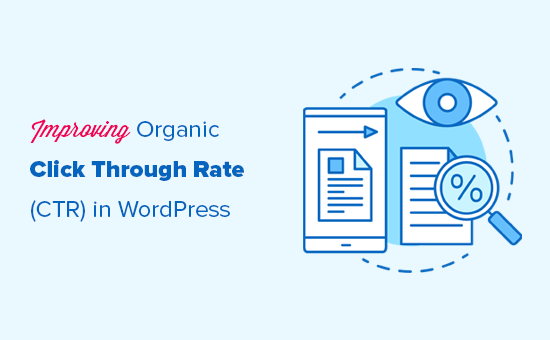
Che cos’è il tasso di clic organico?
Il tasso di clic organico è la percentuale di utenti che cliccano su un link nei risultati della ricerca.
Supponiamo che uno dei vostri articoli sia apparso 100 volte nei risultati della ricerca per una particolare parola chiave. Di questi, 3 utenti hanno fatto clic per visualizzare il vostro articolo, il che significa un tasso di clic del 3%.
Gli algoritmi dei motori di ricerca utilizzano il CTR organico per analizzare le prestazioni del sito web nei risultati della ricerca. Le pagine con un tasso di clic più elevato tendono a classificarsi più in alto.
Molti esperti SEO hanno scoperto che il miglioramento del CTR è il modo più rapido per migliorare le classifiche SEO.
Come proprietario di un sito web, potete vedere quali pagine del vostro sito web fanno più clic e replicare queste tecniche su altre pagine. Potete anche scoprire quali pagine non ottengono clic e lavorare per migliorarle in modo da ottenere un tasso di clic più elevato.
Come scoprire il tasso di clic organico?
Uno dei modi più diffusi per scoprire il tasso di clic organico è utilizzare Google Search Console. Si tratta di uno strumento gratuito offerto da Google per aiutare i proprietari di siti web a vedere come il loro sito viene visualizzato nei risultati della ricerca.
Potete seguire la nostra guida per sapere come aggiungere il vostro sito web a Google Search Console.
Successivamente, è possibile accedere alla dashboard di Google Search Console e passare alla scheda Prestazioni. Nella parte superiore, verrà visualizzata la percentuale media di clic del vostro sito web.
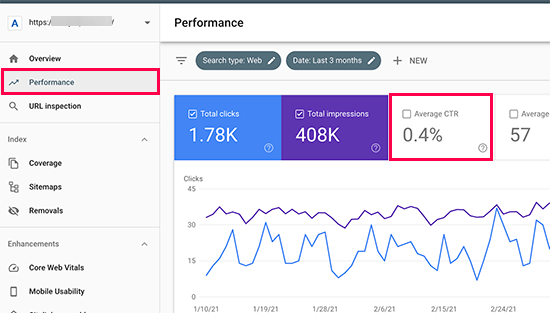
Fare clic sul tasso medio di clic per aggiungerlo come metrica al report.
Accanto ad essa si trova anche il riquadro della posizione media. Fate clic per selezionare anche questa.
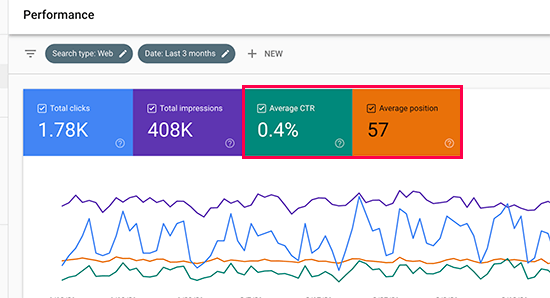
A questo punto, è necessario scendere fino alla sezione dei report dettagliati.
Nella scheda Query, vengono visualizzate le parole chiave per le quali si è classificati con una media di clic, impressioni, CTR e posizione.
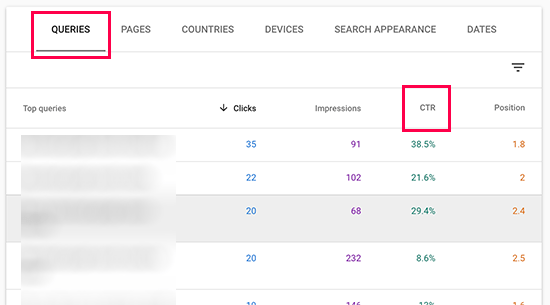
Facendo clic su qualsiasi colonna è possibile ordinare i risultati per posizione o per CTR. Allo stesso modo, è possibile passare alla scheda Pagine per visualizzare i risultati delle singole pagine del sito web invece delle parole chiave.
Ora, il flusso di lavoro in Google Search Console può essere travolgente. Il monitoraggio del CTR del sito web è più facile utilizzando MonsterInsights, un plugin di Google Analytics per WordPress.
MonsterInsights semplifica le cose estraendo solo le statistiche importanti da Google Search Console. Si noti solo che è necessario un account pro per aggiungere il report di Search Console alla dashboard di MonsterInsights.
Per farlo, è necessario installare MonsterInsights e collegare l’account di Google Analytics.
Una volta che il vostro sito è collegato a Google Analytics, dovrete accedere alla vostra Bacheca di Google Analytics e fare clic su “Amministrazione”. Quindi, scorrere la pagina verso il basso e fare clic su “Google Search Console”.
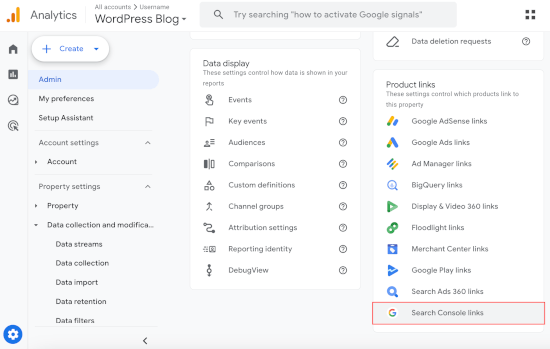
Si aprirà la richiesta di collegare gli account di Google Analytics e Google Search Console. I passaggi comprendono l’aggiunta della proprietà di Search Console e la scelta del sito web da cui attingere il flusso di dati.
Una volta impostata l’integrazione, è possibile restituire l’area di amministrazione di WordPress.
Ora, se si visita il menu “Report” nella Bacheca di MonsterInsights, si dovrebbe vedere una scheda “Search Console”.
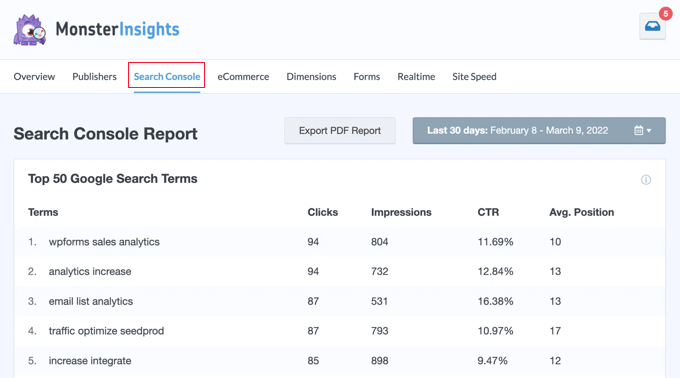
Ed ecco fatto! Ora dovreste vedere la colonna ‘CTR’ per monitorare la percentuale di clic sul vostro sito.
Migliorare il tasso di clic organico in WordPress
Ora che sapete come visualizzare i punteggi CTR medi del vostro sito web, il passo successivo è migliorare il tasso di clic organico dei post del vostro blog WordPress.
L’ideale sarebbe iniziare con pagine che hanno già un posizionamento più alto, buone impressioni di ricerca e una posizione media da 1 a 10, ma con un CTR molto basso.
Dopodiché, si passerà gradualmente ai frutti a basso impatto. Si tratta di pagine che si posizionano alla pagina 2 o 3 dei risultati della ricerca. Potreste voler migliorare il loro CTR in modo da posizionarvi più in alto e ottenere più traffico.
Tenendo conto di ciò, vediamo alcuni dei consigli comprovati per migliorare le percentuali di clic.
Ecco una rapida panoramica degli argomenti trattati in questa guida. Se siete interessati a un particolare consiglio, potete fare clic sul link per andare avanti nell’articolo:
- Tip 1. Write Powerful Headlines and SEO Titles
- Tip 2. Use Dynamic SEO Titles for Better Headlines
- Tip 3. Write Helpful Meta Descriptions
- Tip 4. Use Meaningful URL Slugs
- Tip 5. Aim to Appear in Rich Snippets or Answer Box
- Tip 6. Use Rich Snippets Schema Markup to Standout
- Tip 7. Improve Local SEO for Higher Click-Through Rates
- Tip 8. Improve Older Articles for Better Click-Through Rates
- Tip 9. Fix Keyword Cannibalization Issues
- Tip 10. Improve Page Load Times for Better User Experience
- Tip 11. Keep Users Engaged on Your Site
- Bonus Tip: Convert Users Into Subscribers and Customers
Pronti? Iniziamo.
1. Scrivere titoli potenti e titoli SEO
Il titolo o motto del vostro blog è l’elemento più evidente nei risultati della ricerca.
Deve essere pertinente, accattivante e coinvolgente per attirare l’attenzione degli utenti e spingerli a cliccare.

Ma come si fa a capire quale motto vi aiuterà a ottenere tassi di clic migliori nei risultati della ricerca?
Fortunatamente, esistono diversi strumenti di analisi delle headline che analizzano i vostri titoli e vi suggeriscono dei miglioramenti.
Utilizzeremo il plugin MonsterInsights, che ha un analizzatore di motti incorporato. È il miglior plugin di Google Analytics per WordPress e vi aiuta a vedere da dove vengono i vostri visitatori e cosa fanno sul vostro sito web.
Per prima cosa, è necessario installare e attivare il plugin MonsterInsights. Per maggiori dettagli, consultate la nostra guida passo-passo su come installare un plugin di WordPress.
Nota: la versione gratuita di MonsterInsights include anche l’analizzatore di motti integrato. Se avete un budget limitato, potete iniziare con questa versione e acquistare la versione pro quando le vostre esigenze crescono. L’aggiornamento alla versione premium sblocca caratteristiche più avanzate come il monitoraggio di Google AMP, il monitoraggio dei coupon, l’integrazione con MemberPress e altro ancora.
Successivamente, è necessario collegare il plugin al proprio account di Google Analytics. Il plugin vi guiderà automaticamente attraverso il processo di integrazione, ma se avete bisogno di aiuto, consultate il nostro tutorial su come installare Google Analytics in WordPress.
Una volta impostato, è possibile iniziare a modificare qualsiasi pubblicazione o pagina con un motto che si desidera ottimizzare. Nella schermata di modifica della pubblicazione, è sufficiente fare clic sul pulsante “Analizzatore di titoli” in alto a destra.
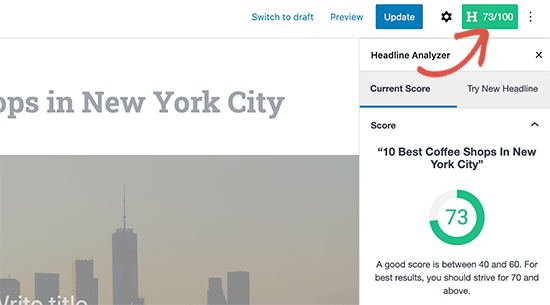
Si aprirà lo strumento Analizzatore di motto, che fornirà un punteggio e alcuni consigli pratici per migliorare il titolo della pagina o della pubblicazione.
È possibile passare alla scheda “Prova nuovo titolo” e provare nuovi titoli senza salvarli.
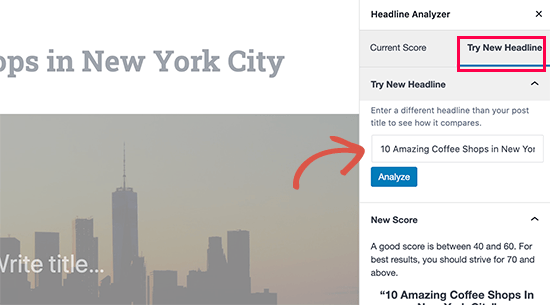
Alternativa: Potete anche provare la versione web dello strumento IsItWP’s Headline Analyzer o il nostro gratuito Headline Analyzer. Questi strumenti consentono di testare i motti al di fuori dell’area di amministrazione di WordPress.
2. Usare i titoli dinamici SEO per ottenere titoli migliori
Per impostazione predefinita, WordPress utilizza automaticamente il titolo della pagina o del post come tag <title> nell’HTML. Questo tag title viene utilizzato dai motori di ricerca per visualizzare l’elenco del vostro sito web.
È possibile utilizzare il plugin All in One SEO per generare automaticamente titoli SEO migliori per i vecchi post e pagine del blog.
In base alla nostra esperienza, è il miglior plugin SEO per WordPress sul mercato per migliorare le classifiche di ricerca e i tassi di clic. È anche uno dei più popolari, con oltre 3 milioni di installazioni.
Per prima cosa, assicuratevi di aver installato e attivato il plugin All in One SEO. Si noti che esiste anche una versione gratuita di AIOSEO da controllare se si ha un budget limitato.
All’attivazione, il plugin vi guiderà attraverso una configurazione guidata. Potete seguire le istruzioni. Ma se avete bisogno di aiuto, visitate gratuitamente il nostro tutorial su come impostare correttamente All in One SEO per WordPress.
Una volta terminato, si dovrà navigare nella pagina All in One SEO ” Aspetto della ricerca e passare alla scheda ‘Tipi di contenuto’.
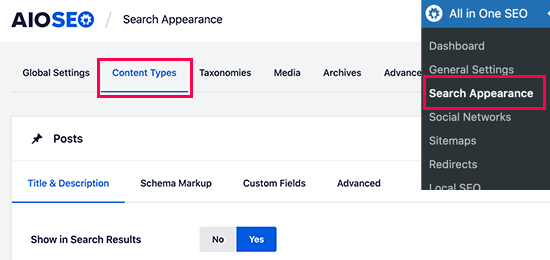
Da qui è possibile impostare titoli e descrizioni SEO dinamici per tutti i post, le pagine, i prodotti o qualsiasi altro tipo di contenuto.
Questo titolo viene utilizzato quando una pagina o una pubblicazione non ha un proprio titolo o descrizione SEO.
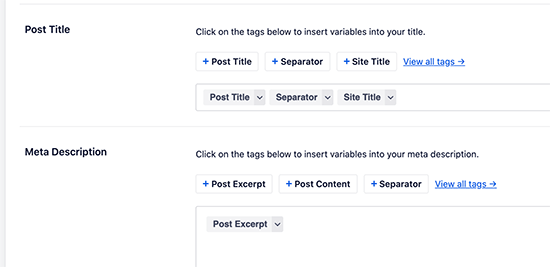
È anche possibile modificare qualsiasi pagina o pubblicazione sul sito WordPress per modificarne il titolo e la descrizione SEO.
È sufficiente modificare l’editor della pubblicazione e scorrere giù fino a individuare la sezione “Impostazioni di AIOSEO”.
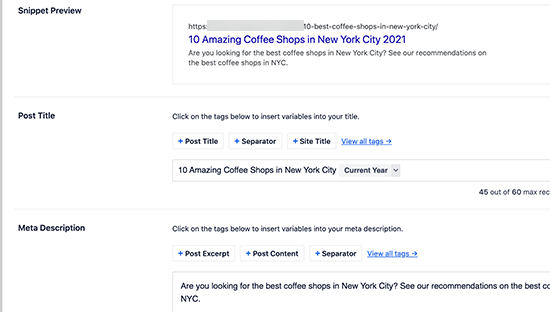
Da qui è possibile aggiungere un titolo SEO personalizzato per il post e la pagina. Verrà visualizzata un’anteprima live dello snippet che apparirà nei risultati di ricerca.
È anche possibile utilizzare tag “dinamici” come “Mese corrente” o “Anno” nei titoli delle pubblicazioni, in modo da non doverli aggiornare manualmente ogni anno.
Non dimenticate di salvare e aggiornare la vostra pubblicazione una volta terminata la modifica.
3. Scrivere meta-descrizioni utili
La maggior parte dei motori di ricerca genera automaticamente la parte descrittiva quando mostra i risultati della ricerca, in modo che il contenuto più pertinente appaia nello snippet.
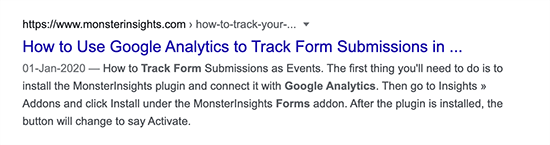
Tuttavia, alcuni risultati mostrano solo la descrizione fornita dal proprietario del sito web. Per questo motivo importa aggiungere una descrizione SEO per tutte le pagine e i post.
Se si utilizza All in One SEO per WordPress, è possibile modificare ogni post e pagina e fornire semplicemente una descrizione SEO-friendly.
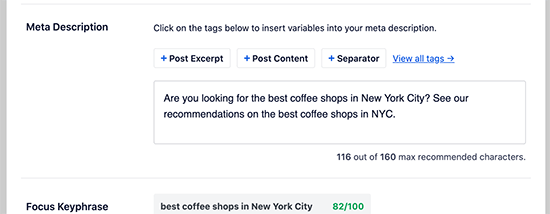
Assicuratevi che la vostra descrizione SEO includa le parole chiave di destinazione e spieghi cosa vedranno gli utenti quando visiteranno il vostro sito web. Questo aiuta gli utenti a comprendere meglio i vostri contenuti e li incoraggia a cliccare più spesso.
Per salvare il tempo, All in One SEO Pro è dotato di un generatore di titoli e descrizioni alimentato dall’intelligenza artificiale. Utilizza ChatGPT per generare automaticamente titoli e meta descrizioni SEO di alta qualità.

Potete aggiungere in un clic il suggerimento di descrizione che vi piace di più e modificarlo secondo le vostre esigenze.
4. Usare gli URL Slug significativi
WordPress utilizza una struttura di URL orientata alla SEO. Questo vi permette di creare URL significativi per i vostri contenuti, come questo:
https://example.com/best-coffee-shops-in-new-york-city/La parte finale di questi URL è chiamata slug e WordPress la genera automaticamente in base al titolo della pagina o della pubblicazione.
Tuttavia, se il titolo della vostra pubblicazione contiene numeri e anni o è troppo lungo, potrebbe diventare meno user-friendly.
Per rimediare, assicuratevi di correggere manualmente lo slug dell’URL prima di pubblicare qualsiasi pagina o post. È possibile farlo facendo clic sull’icona “ingranaggio” in alto a destra nella schermata dell’editor di contenuti.
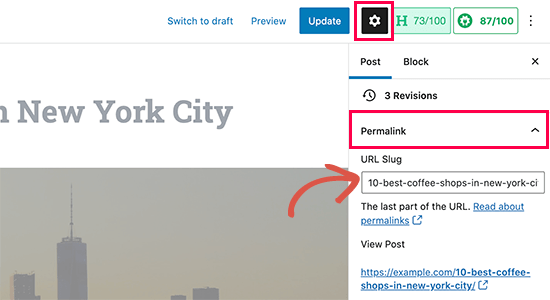
Passare quindi alla scheda “Pubblica” ed espandere l’opzione “Permalink”.
Quindi, è possibile sostituire lo slug URL predefinito con il proprio. Assicuratevi che il vostro slug URL non utilizzi lettere maiuscole e che le parole siano separate da trattini.
Non dimenticate di salvare o aggiornare la pagina o la pubblicazione per memorizzare le impostazioni.
5. Puntare a comparire nei Rich Snippet o nel box delle risposte
Cosa c’è di meglio che posizionarsi al primo posto per una query di ricerca? Sì, posizionarsi come “casella di risposta” o “risultati ricchi”.
Il box di risposta è il tentativo di Google di rispondere alle query degli utenti direttamente sulla pagina di ricerca con risultati più dettagliati.
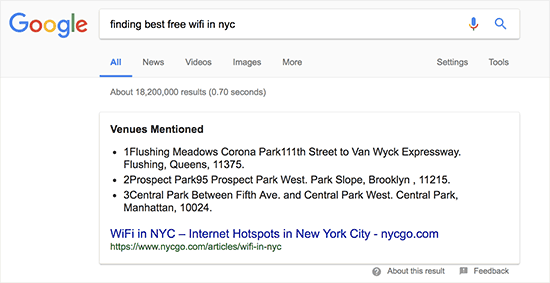
Secondo una ricerca condotta da Advanced Web Ranking, i box di risposta assicurano in media un CTR del 32,3%.
Tuttavia, non esiste una scorciatoia facile per posizionarsi come rich snippet per un termine di ricerca. La strategia più comune che ha funzionato per la maggior parte dei siti web consiste semplicemente nel migliorare i contenuti.
Per maggiori dettagli, consultate la nostra guida completa su come apparire nei box di risposta/rich snippet di Google, che include esempi reali e consigli pratici.
6. Usare i Rich Snippet Schema Markup per distinguersi
I rich snippet schema markup consentono di fornire dati e contenuti strutturati. Questi dati strutturati sono scritti in un formato speciale chiamato markup Schema.org.
I motori di ricerca utilizzano questo markup per mostrare il vostro contenuto con informazioni aggiuntive nei risultati di ricerca. In questo modo la vostra pagina si distingue dagli altri risultati e migliora il CTR.
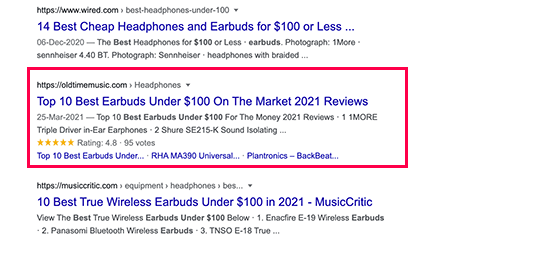
Il modo più semplice per aggiungere lo schema rich snippets al vostro sito web WordPress è utilizzare il plugin All in One SEO.
Il plugin SEO è dotato di un supporto integrato per il markup schema, che consente di impostarlo per ogni tipo di contenuto, come i post, i prodotti, le recensioni e altro ancora.
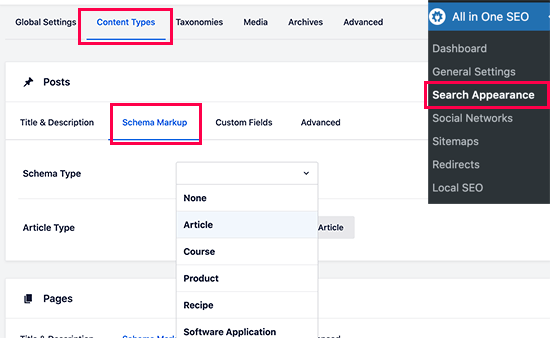
È inoltre possibile modificare il markup dello schema per singoli post e pagine.
Il generatore di schemi Next-Gen di All in One SEO è dotato di un “catalogo di schemi”. Questa caratteristica consente di scegliere qualsiasi tipo di schema per i post o le pagine del blog.
Gli schemi disponibili includono ricette, articoli, istruzioni, libri, corsi, pubblicazioni, prodotti e altro ancora.

Dopo aver scelto un tipo di schema, è possibile includere ulteriori dati strutturati da utilizzare per i motori di ricerca.
Per lo schema ‘Prodotto’, è possibile aggiungere informazioni quali materiale, colore, pattern, dimensione, prezzo e disponibilità.

Per istruzioni passo passo, consultate il nostro tutorial su come add-onare lo schema markup in WordPress.
7. Migliorare la SEO locale per ottenere un tasso di clic più elevato
Fare in modo che i vostri contenuti appaiano per termini rilevanti ma per il pubblico sbagliato può causare una riduzione del CTR.
LaSEO locale vi aiuta a rimediare a questa situazione, consentendovi di rivolgervi a un pubblico regionale. Questa strategia consente di posizionarsi per un pubblico più mirato, rendendo i risultati più pertinenti e aumentando il CTR.
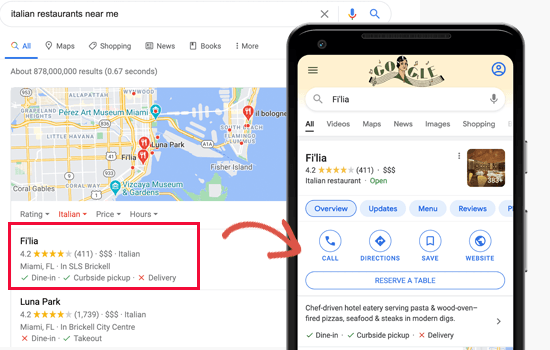
Ma prima è bene creare un account Google My Business.
Iscrivendosi alla piattaforma, è possibile aggiungere l’elenco della propria attività, dimostrare di esserne il proprietario e gestire le informazioni aziendali utilizzando la dashboard My Business di Google.
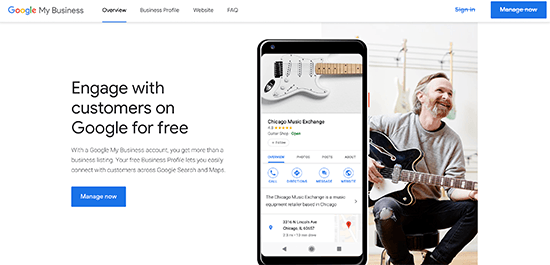
Successivamente, è necessario il plugin All in One SEO for WordPress, che dispone di un add-on per la Local SEO.
Questo add-on consente di aggiungere al sito web le informazioni sulle aziende locali come markup Schema.
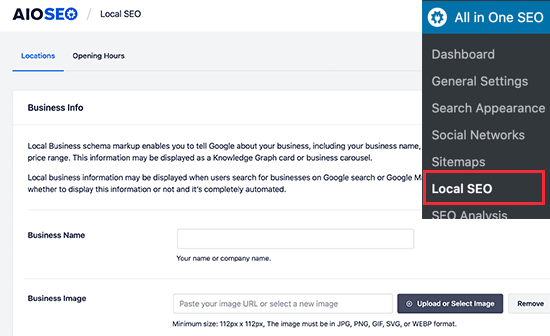
È possibile fornire le informazioni sulla propria attività e gli orari di apertura semplicemente compilando i moduli. Poi, AIOSEO aggiunge il markup schema che i motori di ricerca utilizzeranno nei loro risultati.
8. Migliorare gli articoli più vecchi per aumentare il tasso di clic.
Molti blog WordPress hanno diversi articoli che si posizionano da qualche parte nella pagina 2 dei risultati della ricerca.
È possibile che sul sito web siano presenti anche articoli più vecchi che sono diventati obsoleti e sono scesi di posizione. È possibile trovarli ordinando il report Prestazioni di Google Search Console per posizione.
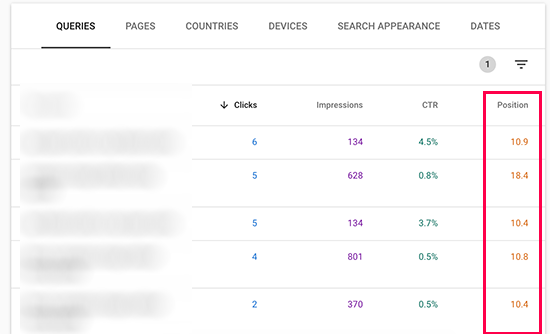
La buona notizia è che sarà abbastanza facile migliorare queste pagine con contenuti aggiuntivi aggiornati. Quindi, fare di questa ottimizzazione una parte della normale routine di revisione dei contenuti è un modo semplice e veloce per aumentare le classifiche di ricerca.
Per maggiori dettagli, consultate la nostra guida su come correggere il decadimento dei contenuti in WordPress.
9. Risolvere i problemi di cannibalizzazione delle parole chiave
Se le vostre parole chiave mirate appartengono a una categoria molto di nicchia e il vostro sito web contiene più risorse su di esse, è probabile che alcune di esse cannibalizzino altre.
Questo può creare una situazione di confusione per i motori di ricerca. Ad esempio, potrebbero ignorare la pagina più importante a favore di una meno importante o addirittura meno rilevante.
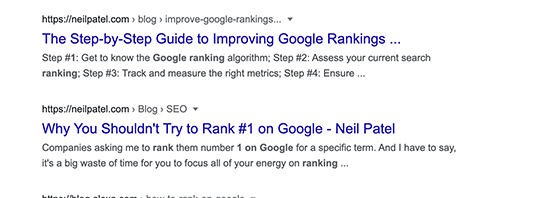
Potreste essere in grado di classificare due pagine per la stessa parola chiave, ma darebbero un’impressione contraddittoria. Questo può creare confusione anche per gli utenti.
Si consiglia di tenere sotto controllo le parole chiave in alto e di considerare la possibilità di unire parole chiave simili in un’unica risorsa completa, se necessario. Dopodiché, è possibile impostare 301 reindirizzamenti per indirizzare i motori di ricerca alla risorsa principale.
Correlato: Consultate la nostra guida sui migliori strumenti di monitoraggio delle parole chiave SEO.
10. Migliorare i tempi di caricamento delle pagine per una migliore esperienza utente
Dal 2021, Google aggiorna normalmente l’algoritmo dell’esperienza di pagina. Questi aggiornamenti riguardano spesso l’esperienza dell’utente e la velocità del sito web.
La velocità è già un fattore che importa nella SEO, quindi un caricamento più rapido delle pagine può influire positivamente sulle classifiche di ricerca.
Ecco alcuni consigli rapidi che potete applicare subito per migliorare il tempo di caricamento delle vostre pagine:
- Utilizzate un servizio di host WordPress migliore.
- Installate e attivate un plugin per la cache di WordPress.
- Ottimizzare le immagini per velocizzare il caricamento delle pagine
- Utilizzate un firewall per applicazioni Web o un servizio CDN.
Abbiamo una guida completa alle prestazioni e alla velocità di WordPress con istruzioni passo passo per ottimizzare le prestazioni del vostro sito web. Non esitate a visitare la guida.
11. Mantenere gli utenti coinvolti nel sito
Alcune delle vostre pagine potrebbero già avere un ottimo CTR organico ma una frequenza di rimbalzo molto alta. Ciò significa che gli utenti arrivano su quelle pagine ma le abbandonano senza visitare altre pagine.
Mantenere l’engagement degli utenti vi permette di mostrare loro altri contenuti sul vostro sito. Questo engagement aiuta a condurli attraverso l’imbuto di vendita, trasformandoli infine in clienti o abbonati.
Secondo la nostra esperienza, niente funziona meglio dei link interni per mantenere gli utenti impegnati. Assicuratevi che gli articoli in alto linkino gli altri articoli e offrite agli utenti molte opportunità di fare clic.
Per facilitare i link interni, potete utilizzare la caratteristica Link Assistant di All in One SEO. Questa funzione scopre automaticamente le pagine che hanno bisogno di più link interni e vi dà suggerimenti sui link che potete aggiungere ai vostri contenuti in un clic.

Potete anche aggiungere al vostro sito widget per i post correlati o per i post più popolari, per offrire ai nuovi utenti maggiori opzioni di scoperta dei contenuti.
Quando gli utenti trascorrono più tempo su un sito web, è più probabile che visitino più pagine, si iscrivano alla vostra mailing list e acquistino i vostri prodotti. Per maggiori dettagli, consultate la nostra guida dettagliata su come ridurre la frequenza di rimbalzo e aumentare le pagine viste in WordPress.
12. Convertire gli utenti in abbonati e clienti
Importa ricordare che portare traffico al proprio blog o sito web spesso non è sufficiente per far crescere il proprio business online. Fare affidamento solo sul traffico di ricerca può colpire duramente la vostra attività quando l’algoritmo si aggiorna.
L’obiettivo finale per qualsiasi azienda è sfruttare un CTR più elevato e convertire gli utenti in clienti e abbonati. È qui che avrete bisogno di OptinMonster.
OptinMonster è il miglior software di ottimizzazione della conversione al mondo. Con questa piattaforma, potete facilmente aumentare i tassi di conversione, realizzare più vendite e far crescere la vostra mailing list.
Ha popup lightbox dal design accattivante, timer per il conto alla rovescia, barre di notifica, popup a scorrimento, popup a rotazione e altro ancora.
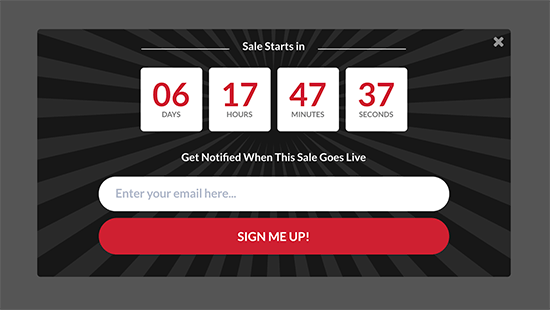
Tutti questi strumenti vi aiutano a spingere i clienti a trascorrere più tempo sul vostro sito web.
Ad esempio, può incoraggiare i clienti ad acquistare prodotti o servizi, a seguirvi sui media o a iscriversi alla vostra mailing list.
Nota: anche in questo caso, se avete un budget limitato, esiste una versione gratuita di OptinMonster che potete utilizzare come base.
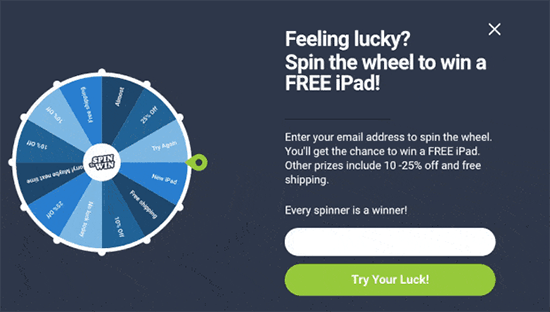
Grazie a potenti regole di visualizzazione, consente di mostrare campagne personalizzate al momento giusto.
Ad esempio, è possibile geo-targettizzare gli utenti di una particolare regione con consegne gratuite o offrire agli utenti un buono sconto prima che lascino il sito.

Con decine di modelli, potete facilmente convertire il traffico proveniente dal vostro CTR in vendite e visitatori di ritorno.
Speriamo che questo articolo vi abbia aiutato a capire come migliorare il tasso di clic organico (CTR) del vostro sito web WordPress. A seguire, potete consultare la nostra guida completa alla SEO di WordPress per ulteriori suggerimenti e il nostro tutorial su come add-on le notifiche push in WordPress per aumentare il vostro traffico.
Se questo articolo vi è piaciuto, iscrivetevi al nostro canale YouTube per le esercitazioni video su WordPress. Potete trovarci anche su Twitter e Facebook.





Mrteesurez
I think this can be best achieve by trying to show up in a quick answer box or people also asked.
Also, Natural compelling tittle is very effective in getting high click through rate.
Thanks for sharing this guide.
Peter Iriogbe
I never thought one could use the performance section of the Google Search Console to quickly analyze the average position of the site. Before I normally used the see “how well your content resonated with your audience” section to do it. But now I have learned a new way which is even faster and easier to do it. Thanks for sharing this.
WPBeginner Support
You’re welcome
Admin
Moinuddin Waheed
This article contains all the is needed to have an increased click through rate.
I have found that the most deciding factor for any visitors to click on any post or articles are the headlines.
Having eye catching headlines based on the search keywords helps in increased CTR.
I have not tried all the mentioned tips and points but have bookmarked it to implement it all in the future.
Ahmed Omar
A powerhouse of tips to boost organic Click Through Rate (CTR) in WordPress
Your 12 proven strategies, from compelling meta descriptions to strategic keyword placement, are pure gold,specially the first 4 points which related to SEO optimization
experimenting with Schema Markup can enhance your snippets for better visibility.
Thanks for the CTR-boosting playbook – my site’s traffic is on the rise
Jiří Vaněk
Regarding CTR, I followed everything you write about, yet I still had relatively low numbers. What really began to help me were the article headlines. In my opinion, the most crucial aspect is how you formulate the headline. Despite having quite a lot of impressions, I had few actual clicks on the links. It wasn’t until I started focusing on article headlines that I made progress. Therefore, I believe that the most important factor for CTR is primarily the headline because that’s what the user sees first and what can entice them.
WPBeginner Support
Thank you for sharing what you feel is most important
Admin
Saket
Great article but your hyperlinks or table of contents when clicked returning an 404 error.
Editorial Staff
Thank you Saket. We just fixed the issue
Admin
Dheeraj soni
Thanks for sharing this article, all points are helpful to improve CTR, personally, I like schema markup because it helps to show more information about websites in SERPs and ultimately helps to increase CTR
Editorial Staff
Thank you Dheeraj. Yes, indeed schema markup does help a lot!
Admin
Waseem Khaira
Hi there,
This article contains broken links in the Table of Contents section, please take a look and fix them. (I am using mobile)
By the way, the content is awesome about improving organic CTR, especially, Fixing Keyword Cannibalization Issues was important for me… Thanks
Editorial Staff
Thank you Waseem. Just fixed the table of content issue.
Yes, fixing keyword cannibalization is a great way to improve SEO rankings. Glad you found the article useful
Admin
Waseem Khaira
you are welcome